Vytvořte dokument PDF z obrázků
Někdy uživatelé, kteří jsou zvyklí pracovat s dokumenty ve formátu pdf, je musí vytvářet nezávisle. Existuje mnoho programů, které však nejsou vždy zdarma.
Ale také se stává, že je třeba kompilovat soubor PDF z několika obrázků, není vhodné stáhnout těžký program, takže je snadnější používat rychlé konvertory z jpg (jpeg) na pdf. Pro provedení úkolu použijeme obrázky získané převedením z pdf na jpg.
Lekce: Obdržíme z pdf souborů jpg
Obsah
Jak převést jpeg na pdf
Chcete-li převést jpg soubory do dokumentu PDF, použijeme ke spuštění speciální internetový zdroj a pak se podíváme na poměrně šikovný program, který provede vše rychle a pohodlně.
Metoda 1: konvertor na Internetu
- Začínáme transformaci obrázků do dokumentu PDF s otvorem správné místo , což je jedna z nejlepších možností pro práci s soubory PDF.
- Obrázky můžete stáhnout na web kliknutím na tlačítko "Stáhnout" nebo přetažením jpg do příslušné oblasti webu. Je třeba poznamenat, že v daném okamžiku nelze přidat více než 20 snímků (je to víc než mnoho dalších podobných služeb), proto může být zapotřebí připojit několik souborů PDF.
- Obrazy budou na chvíli načteny a potom je můžete převést na PDF jako samostatné soubory nebo je všechny kombinovat kliknutím na tlačítko "Sloučit" .
- Nyní zůstane pouze vytvořit soubor, uložit ho do počítače a použít.

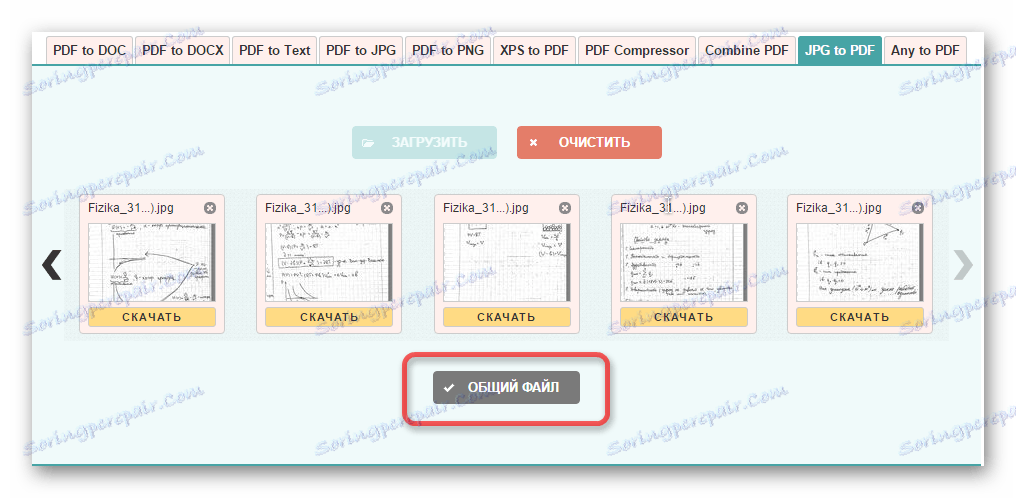

Metoda 2: Použijte program pro převod
Pomocí programu Image To PDF nebo XPS, který si můžete stáhnout odtud , uživatel může převést neomezený počet obrázků, které se v systému přidávají a zpracovávají během několika sekund. Z tohoto důvodu můžete vytvořit dokument PDF dostatečně rychle.
- Po otevření programu můžete okamžitě kliknout na tlačítko "Přidat soubory" a vybrat obrázky pro nahrávání, které je převedou z formátu jpg nebo jpeg do souboru pdf.
- Nyní musíte provést všechna potřebná nastavení pro dokument PDF. Nejdůležitější jsou:
- Úprava pořadí stránek;
- výstupní formát souboru;
- způsob ukládání (společným souborem nebo jedním obrázkem);
- složky pro uložení dokumentu PDF.
- Po provedení všech akcí můžete kliknout na tlačítko "Uložit výstup" a použít soubor pdf pro různé účely.
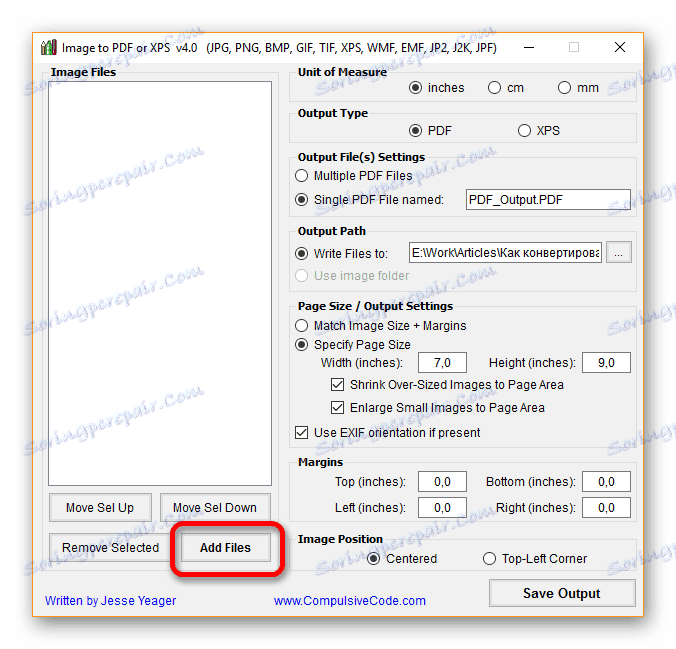
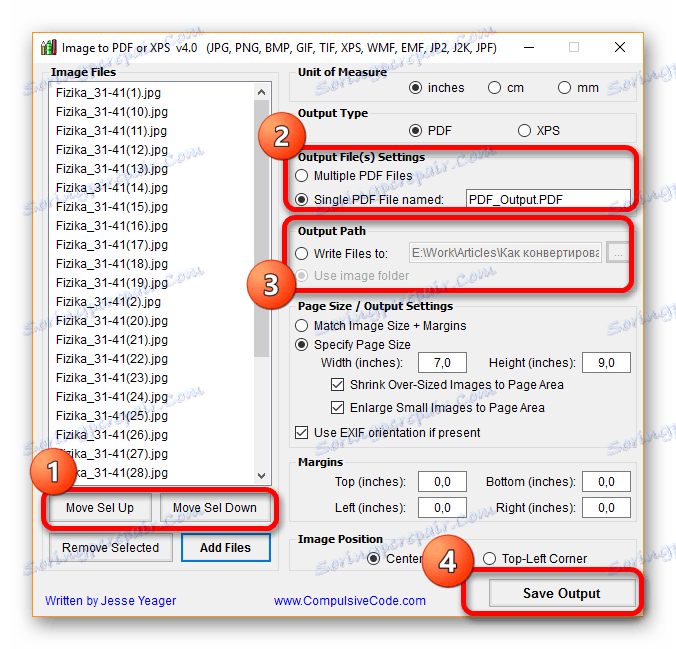
Pokud jste náhodně uložili všechny obrázky do samostatných souborů PDF, můžete vidět lekci o tom, jak sloučit několik dokumentů ve formátu pdf.
Lekce: Sjednocujeme dokumenty pdf
Ukazuje se, že je poměrně snadné převést obrázky ve formátu jpg do formátu pdf, může to být provedeno mnoha způsoby, ale nejúspěšnější jsou ty, které jsou uvedeny v článku. A jaké metody jsou vám známy?
